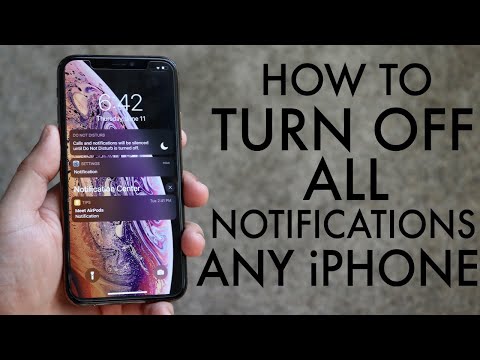
Jeśli jesteś właścicielem iPhone'a, prawdopodobnie otrzymałeś kilka powiadomień w swoim czasie. Wiesz, te wiadomości, które pojawiają się, ostrzegają cię o takich sprawach jak e-mail, prośby znajomych na Facebooku, wiadomości tekstowe lub odpowiedź na Twitter. Wiele aplikacji korzysta z tych powiadomień push, a wraz z wydaniem systemu iOS 5 firma Apple wprowadziła coś o nazwie Centrum powiadomień, scentralizowany serwer powiadomień.
Możesz uzyskać do niego dostęp, przesuwając w dół z góry ekranu, chociaż prawdopodobnie już to wiedziałeś.
Dla niektórych z was powiadomienia te mogą być bardziej irytujące niż przydatne, a jeśli tak jest, jesteśmy tutaj, aby pomóc ci pozbyć się ich raz na zawsze, jeśli tak naprawdę chcesz to zrobić.
Musimy cię ostrzec, że proces jest trochę żmudny, ponieważ Apple wymaga teraz wyłączenia powiadomień wypychanych dla każdej aplikacji. Ale na szczęście musisz to zrobić tylko raz.
1) Otworzyć Ustawienia na twoim iPhonie.

2) Zmierzać do Powiadomienia.

3) Jeśli jesteś w stanie przewinąć w dół na coś, co wydaje się wiecznością, jesteś na prawej stronie. Apple pogrupował tę stronę w dwie kategorie.
Pierwszy to W centrum powiadomień. Są to, jak się zapewne domyślasz, aplikacje, które obecnie pojawiają się w Twoim Centrum powiadomień. Domyślnie jest ich kilka.
Jeśli chcesz wyłączyć ich wyświetlanie w Centrum powiadomień, będziesz chciał przejść do każdego z nich i przełączyć przełącznik Centrum powiadomień na Poza.

4) Drugi to Nie w centrum powiadomień. W tym miejscu zostaną wyłączone aplikacje, które można wyłączyć. Pod koniec każda aplikacja na Twoim telefonie iPhone powinna się pojawić w tej sekcji.
5) Oto straszna część. Będziesz musiał przejść do aplikacji przez aplikację, aby upewnić się, że powiadomienia wypychane są wyłączone. Niektóre, takie jak Facebook, pojawiają się w Ustawieniach.


Wejdź, przewiń w dół do Powiadomienia pushi wyrzuć je wszystkie do wyłączenia.

To tylko jeden przykład. Inne aplikacje będą wymagać ich otwarcia, a następnie przejdź do Ustawień w aplikacji.
Jeśli masz wiele aplikacji, może to zająć trochę czasu.
6) Cztery i pół tygodnia później, po przejściu do poszczególnych aplikacji Ustawienia, twój iPhone powinien być pozbawiony jakichkolwiek powiadomień pojawiających się i zakłócających rzeczy.
Może to brzmieć trochę przerażająco, ale po pewnym czasie będziesz cieszyć się spokojem.
7) Jesteś blisko, ale jeszcze nie skończyłeś. Chcesz także wyłączyć powiadomienia sieciowe Wi-Fi. Możesz dowiedzieć się, jak to zrobić, kierując się tutaj.

8) Również szybka notatka. Często po ich zainstalowaniu aplikacje wyświetlają monit i pytają, czy chcesz włączyć powiadomienia push. Chcesz powiedzieć nie.
Pomoże to zachować wyciszenie powiadomień.


